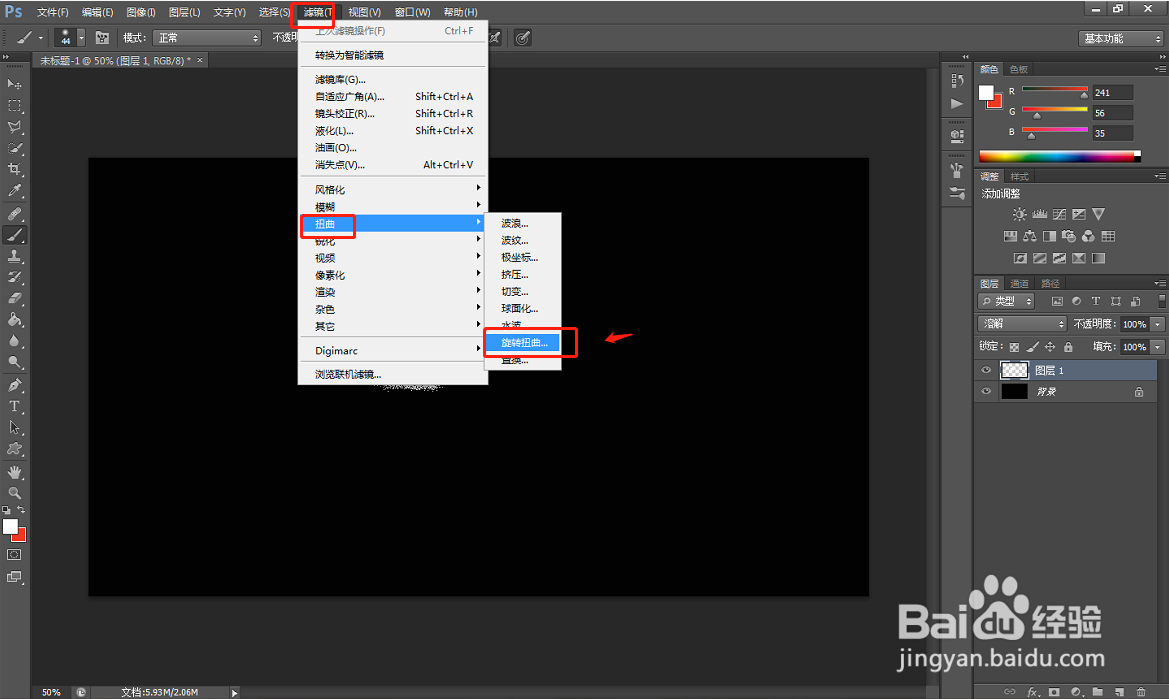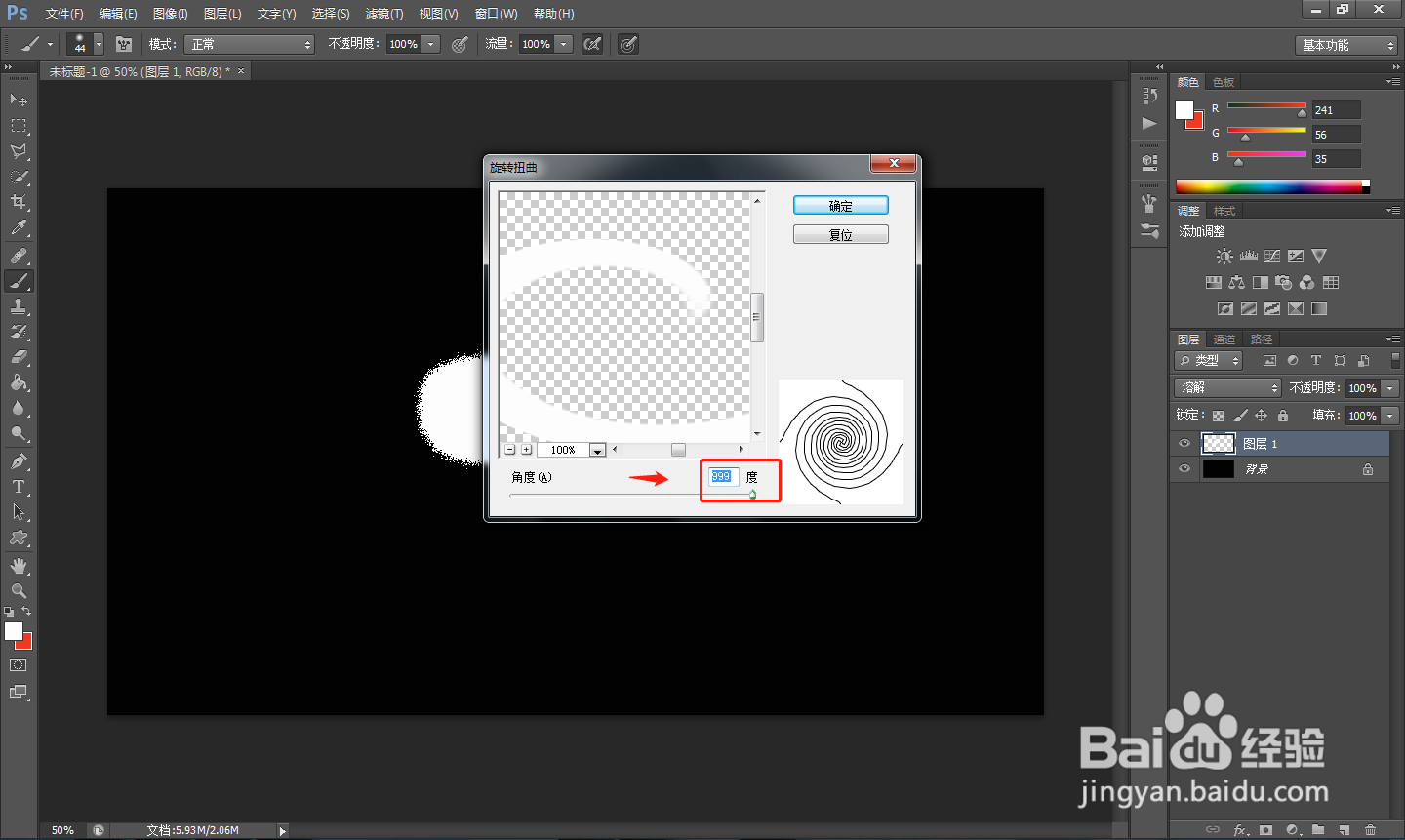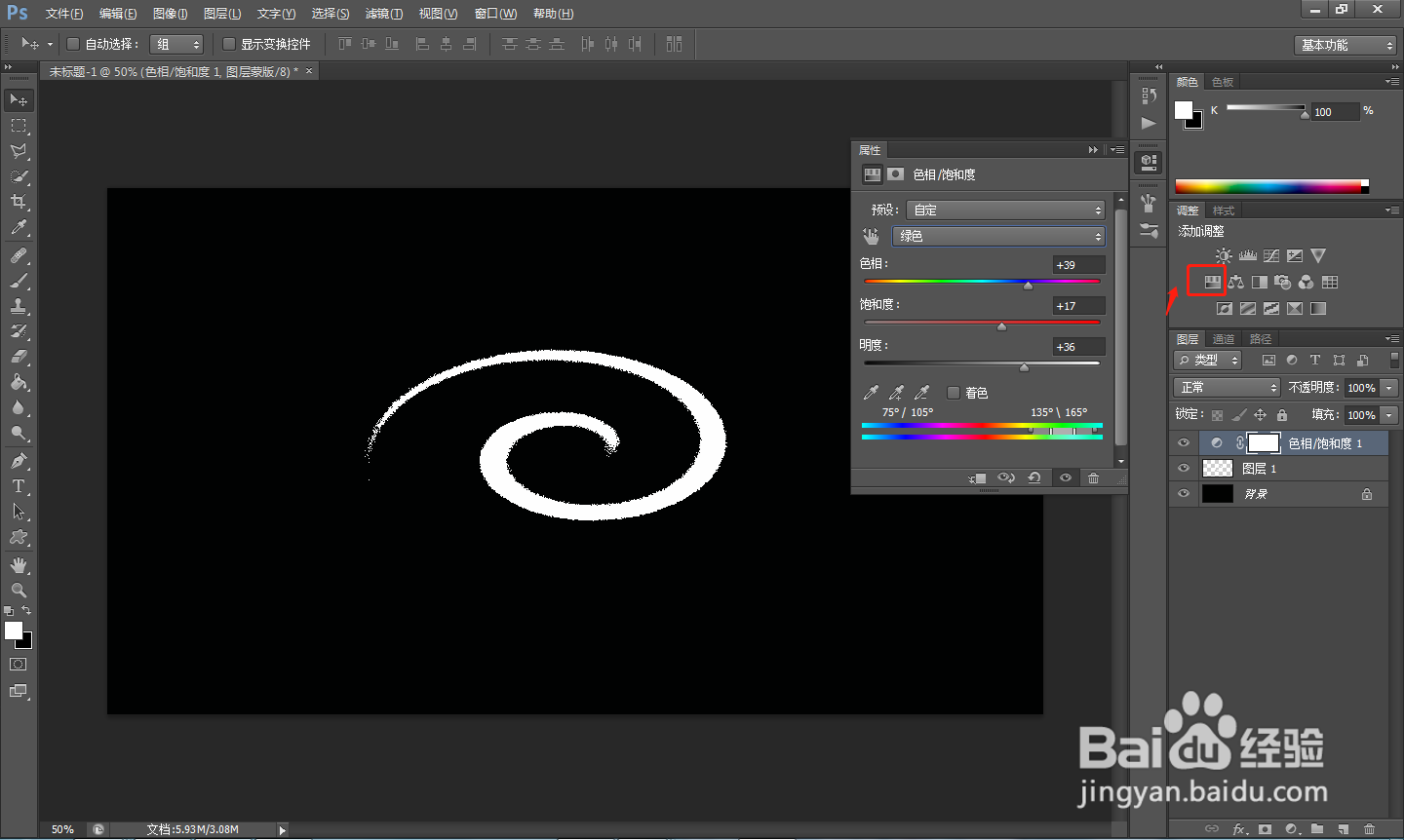PS如何制作星云图片
1、首先在电脑中打开PS软件,使用“ctrl+n”组合键,创建一个新的画布。
2、将发布填充颜色为黑色,并点击右下方创建一个新的图层。
3、然后点击左侧工具栏中的画笔工具,将前景色设置为白色,调整画笔大小,然后画一个图案。
4、在右侧涂层窗口中,将图层的混合效果设置为溶解。
5、点击顶部工具栏中的“滤镜”——“扭曲”——“旋转扭曲”。
6、在弹出的旋转扭曲窗口中,将角度设置为最大。
7、然后点击右侧窗口中的色相饱和度按钮,调整星云的颜色。设置完之后,将制作好的图片存储为想要的格式即可。
8、总结1.首先在电脑中打开PS软件,使用“ctrl+n”组合键,创建一个新的画布。2.将发布填充颜色为黑色,并点击右下方创建一个新的图层。3.然后点击左侧工具栏中的画笔工具,将前景色设置为白色,调整画笔大小,然后画一个图案。4.在右侧涂层窗口中,将图层的混合效果设置为溶解。5.点击顶部工具栏中的“滤镜”——“扭曲”——“旋转扭曲”。6.在弹出的旋转扭曲窗口中,将角度设置为最大。7.然后点击右侧窗口中的色相饱和度按钮,调整星云的颜色。设置完之后,将制作好的图片存储为想要的格式即可。
声明:本网站引用、摘录或转载内容仅供网站访问者交流或参考,不代表本站立场,如存在版权或非法内容,请联系站长删除,联系邮箱:site.kefu@qq.com。